>>私の限定特典で10000円offからブログを始めれますよ!
どうやってブログを始めることできるの?
この悩みに答えていきます。
この記事を書いた人
![]()
この記事を読むことで、ブログ運営に必須のエックスサーバーを利用してWordPressブログを開設する手順をスムーズに理解でき、自信を持って始めることができるようになるでしょう。
今回登場するエックスサーバーは大手のレンタルサーバーになります。
![]()
![]()
ブログの事何も分かりません!!という人は、まずはエックスサーバーから始めるのが安心だと思います。安心安全はエックスサーバーが断トツです!
あなたのブログから収益が発生すれば、会社給料以外の収入もはいるようになります。
つまり、所得獲得手段が増える
将来のために低リスクで保険として積み立て収益を獲得できる手段がブログなのです。
![]()
ブログ運営に必須=レンタルサーバー(WEB記事を蓄える倉庫)
すべてはレンタルサーバーを契約することから始まります。
何事も始めてから考えましょうね。
エックスサーバーとは
エックスサーバーは国内シェアNo. 1の老舗レンタルサーバーです。
もし、キャンペーン適用中にブログを開設すれば、そんなスピードが速く動作が安定しているハイスペックサーバーが驚きの低価格で利用可能!
![]()
WordPressを使ったブログ運営は1000円程度の運営費用がかかります。
ドメイン代とサーバー代です。(キャンペーン中はドメインは2つも無料!)
エックスサーバーのWordPressのクイックスタートを使えば、 サーバーを借りると同時にドメインを無料取得し、 WordPressをインストールして初期設定まで可能。 すぐにブログ運営を始めることができます! ブログ開設してもすぐに触れます。
![]()
![]()
エックスサーバーは総合的に優れていますので利用者の口コミも満足が多いですよ。
後で、口コミをごらんくださいませ。
エックスサーバーを始めるのに必要なもの
今回のブログの始め方で紹介するのは私も愛用のレンタルサーバーのエックスサーバーです。
実際にエックスサーバーを使っていてもトラブルなし。 安心して使っています。
・きぐちさん(ブログで5億円書籍発行してる人)
・アクセル先生(AIライティングでSEO対策が得意)
・クロネコ屋さん(フォロワー15万人のSNSマーケター)
・yujiさん(最近有名のブロガー)
・なべたろさん(私のブログの講師)
WordPressブログを始めるために必要なものをグラフにまとめました。
| 必要なもの | 例 | 投資費用 |
| サーバー | 土地 | 約月1000円 |
| ドメイン | 住所 | 2つ無料 |
| ブログ | 家 | 無料 |
| テーマ | 家の外観などのデザイン | 無料(有料もあります) |
これらは自分の資産を作るためにかかる費用。
ブログは資産という扱いになりますから。
エックスサーバーでブログを始める7ステップ
![]()
エックスサーバー開設の7ステップ
- エックスサーバーに申し込む
- 料金プランを選択する
- 独自ドメインの習得
- お客様情報の入力1
- お客様情報の入力2
- お支払い情報の入力
- SMS・電話認証
以上になります。
それでは、ブログ開設の方法を1から解説します。
エックスサーバーに申し込む
下記から、エックスサーバーへclick
[/st-mybox]
エックスサーバーのサイトにアクセスして、「まずはお試し!10日間無料!」をclickします。
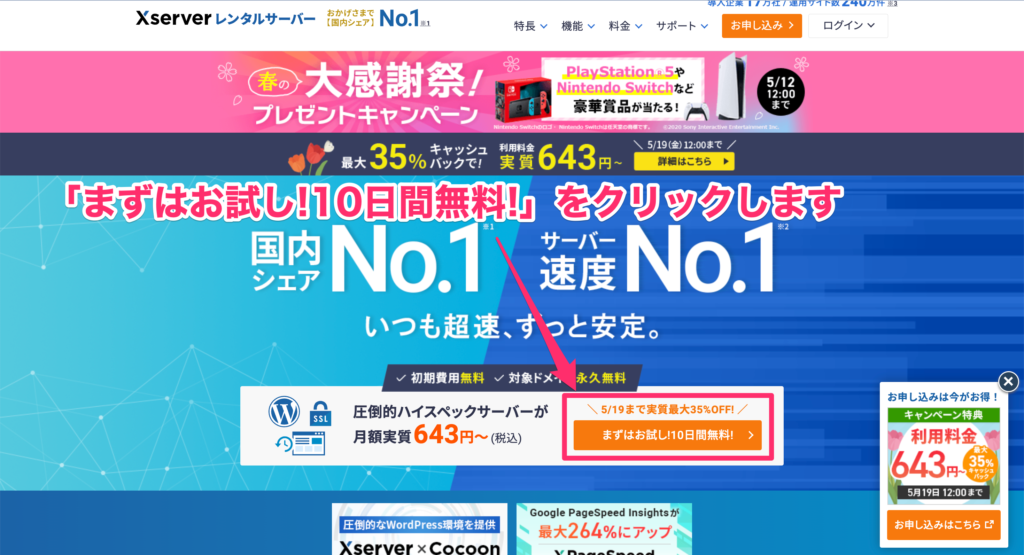
「10日間無料お試し 新規お申込み」をclick。
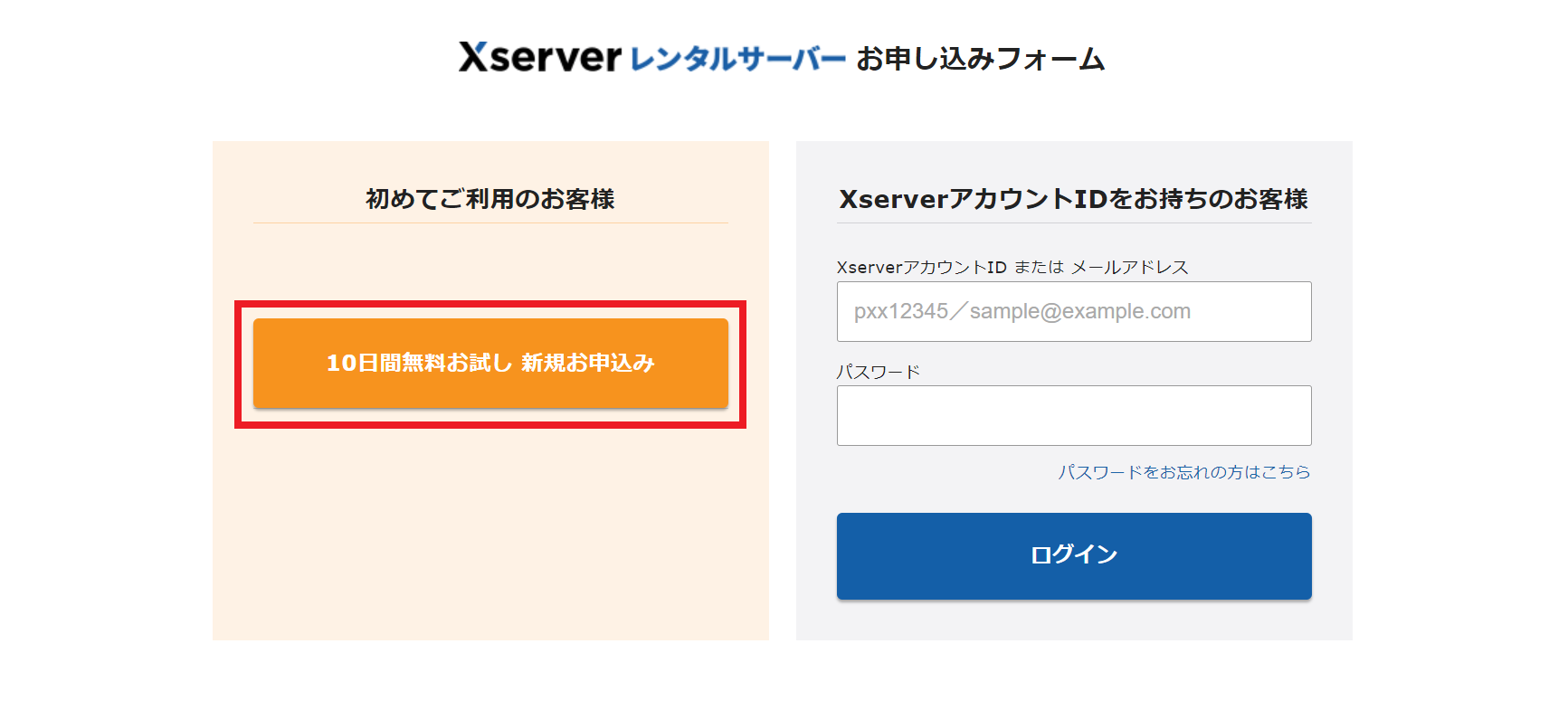
料金プランを選択する
サーバーの契約内容を入力します。
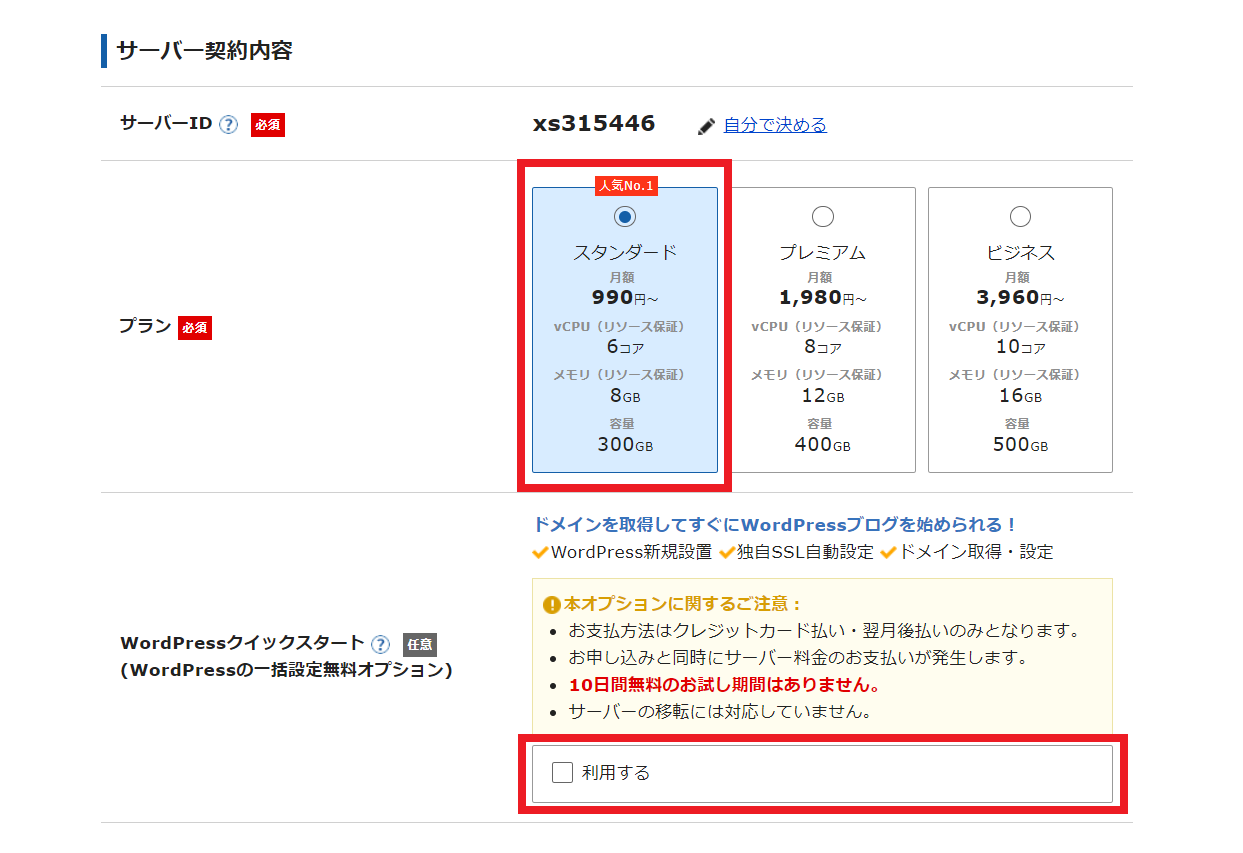
サーバー契約内容
料金プラン
・初心者はスタンダードで問題ないです(基本的にこれで問題ないです)
・Wordpressクイックスタート(利用するをチェックする)
・契約期間は12ヶ月がおすすめ
利用するにチェックを入れるとこの画面がでますので、確認しましたをクリック。
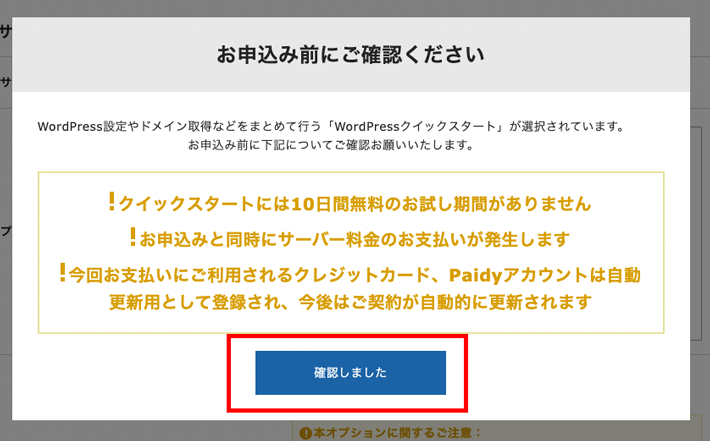
次に契約期間がでますので、12ヶ月からお得になるキャンペーン適用になりますので、12ヶ月にしましょう。
※もちろんそれ以上の方が割引率は高いので最初からエックスサーバーでブログをやる!と腹をくくっているなら36ヵ月をおススメします。

独自ドメインの習得
契約期間の次にドメインを決めます。
ドメインとは私のサイトで言えば
https//www.hliioca.com
の.comの部分の事です。
エックスサーバーでは1つ目のドメインは永久無料なので気にしなくてもいいですよ。
以前は一つだけだったけど6月29日付けで2つのドメインが永久無料になりましたよ
![]()
※ドメイン名は後でかえることは出来ませんので慎重に検討してね。もし変えたい時は新たにドメインを買う事になるので費用がかかりますよ(無駄なコスト使わないように気を付けましょう。
お客様情報の入力 1
入力内容
・ブログ名(ブログの名前です、なんでもいいですよ)
・ユーザー名(Wordpressログイン時の名前)
・パスワード(Wordpressログイン時のパスワード)
・メールアドレス(メールアドレスです)
・テーマ選択(とりあえずは無料のcocoonで問題なし、私もcocoonでしたよ)
ユーザー名 おかりん(Wordpressの画面で変更はできます)
![]()
テーマ選択
![]()
※有料テーマなどもありますが、まずは無料で記事を数記事記事以上かいてからでいいですよ。(テーマは後で変更できます)
エックスサーバーアカウントの登録へ進むをクリック、次の入力画面に行きますよ。
お客様情報の入力 2
続いてエックスサーバーで使うアカウントの情報を入力します。
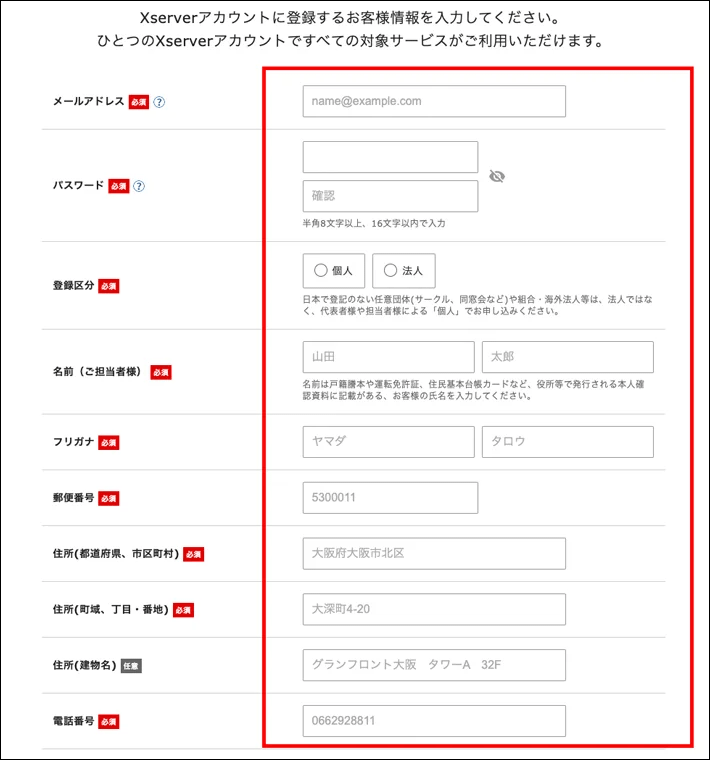
メールアドレス、パスワード、名前、住所など個人情報を上から入力していきます。
※名前はここでは本名(ニックネーム不可)で入力します。(例 おかりんとかはNGです)
お支払い情報の入力
支払い情報ではクレジットカードの情報を入力します。
※セキュリティーコードはカードの裏面の3桁のコードのことです。
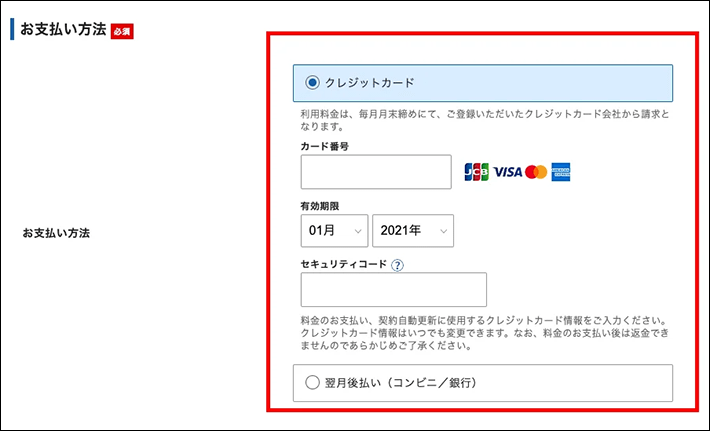
SMS・電話認証
電話番号を赤枠に入力して、テキストメッセージで取得もしくは自動音声で取得を選択する。
認証コードを取得をクリック
![]()
すると認証コードが送信されますので、認証コード入力して、認証して申し込みを完了するをクリック
![]()
完了するとこのような画面がでます。
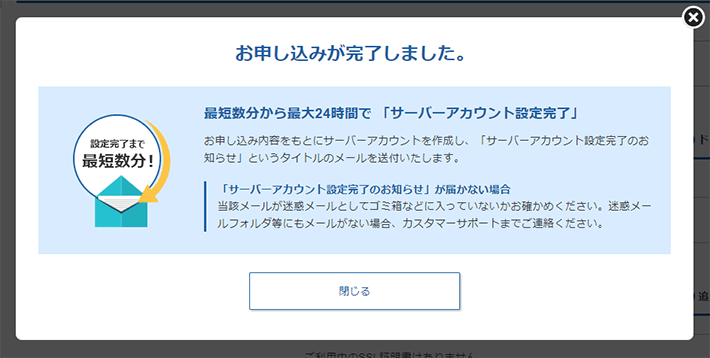
設定完了後に登録したメールアドレスに送られてきます。
本来は1時間ぐらいたつとこのメールが届くのですが。
![]()
※【再送です】私は当時すぐメールが送られてこなかったのでエックスサーバーにチャットで確認しましたよ。そしたらすぐ対応してもらえました。
【注目!!今ブログを始めるならばお得】
エックスサーバーのキャンペーン!
なんと?!8月6日(火)17時まで半額キャッシュバック!
通常月990円が実質495円というシステムでブログを始めれるというキャンペーンをやってます!(ただし、半額キャッシュバックキャンペーンの期間は12か月以上契約から)
![]()
エックスサーバーの評判・口コミ

エックスサーバーってホントに大丈夫なの?という人に実際にエックスサーバーを使っている人の評判を示しておきます。
結論から申しますと、いい口コミの方が多かったです。
エックスサーバーに慣れるとデメリットもデメリットに感じなくなるところもあるようです。
口コミデメリット
エックスサーバーでさえ落ちる時は落ちる
どんなサービスでも不具合はあるものだ、SLA99.99%のエックスサーバーでも落ちる時は落ちる。 AWSなら多少マシかもしれないけど、AWSも言うて結構落ちてる印象あるので、そういう時もあるから対策考えとこうくらいの方が気持ち的に良さそうに思う。
30代男性
珍しいよ、エックスサーバーで障害は。
エックスサーバーが落ちた事でネットオウルのスターサーバーも落ちてる。しかしエックスサーバーで障害って珍しいな。
30代男性
サーバー代が高いよ~
すべてのプランで初期費用ゼロになったんだね!キャッシバックキャンペーンがあったけど、さすがに2年半前の契約では対象にならず残念 あとサーバー代高いよ~
20代女性
デメリットの要点
・値段が高い
・サーバーがたまにダウン(サーバーが落ちるのはアクセスが集中するから、どこのサーバーでも起こります)![]()
口コミメリット
迷うなら最強のエックスサーバー
ブログに使うサーバー選びに迷ったら『エックスサーバー』を使うといい。安定性の面で見たら最強。他のサーバーだと重すぎてアクセス出来ないこともある。そうするとGoogleの評価も下がってしまう。そうならないためにも安定的に稼働している大手のレンタルサーバーを選ぼう。
40代男性
エックスサーバーで快適
やっぱエックスサーバーかなり速いな。CMS利用してて全く嫌な部分がない。さくらには申し訳ないが、お客さんにはエックスサーバーをオススメしないといけないな
40代男性
電話サポートは神
それにしてもエックスサーバーの電話サポートは神… ちゃんと教えてくれるし対応が早い。 月900円程度しか払ってないのに本当に有難い
30代男性
【結論】機械音痴にはエックスサーバーが◎
conohaとエックスサーバーを初心者ブロガーが使った感想 エックスサーバーの良かったところ CoCoonまで入れてくれた。 SSL化も自動で設定済み。 公式の説明動画が分かりやすい。
30代男性
サーバーはエックスサーバー
大チョンボ!今日、サーバーから間違ってドメインを消してしまった。超焦ったんだけど、エックスサーバーは、自動バックアップをしてくれているので、元に戻せることができましたやっぱサーバーはエックスサーバーが一番だなぁと思った今日この頃でした。
20代女性
メリットの要点
・CONOHAウイングよりトラブルが少ない
・電話チャットサポートのトラブル対応がいい
・通信速度が速い、アクセス混雑に強い
![]()
WordPressの初期設定について

WordPressを実際に導入したけど意味不明でさっぱり分かりません!
という人もいます。(私もその一人でした)
なので、取りあえずこれだけは済ませてね!
というのを紹介します。
-

【重要】WordPressの初期設定、初心者がエックスサーバーでログイン後ブログを始める前にすること。
悩む人・Wordpressを開設したけどこの後どうしたらいいのか? ・くそっ!解約しようか? おかりんここで挫折ですか?頑張りましょう! この記事を読めば最初にやることが理解できるよ! ※この記事では ...
続きを見る
管理画面にログイン
WordPressを開いたらこの画面が最初に出ますので、メールアドレスとパスワードを入力してログインをクリック
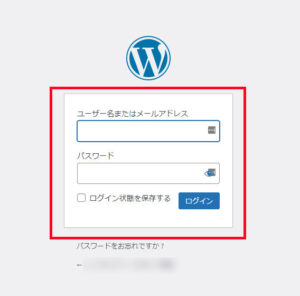
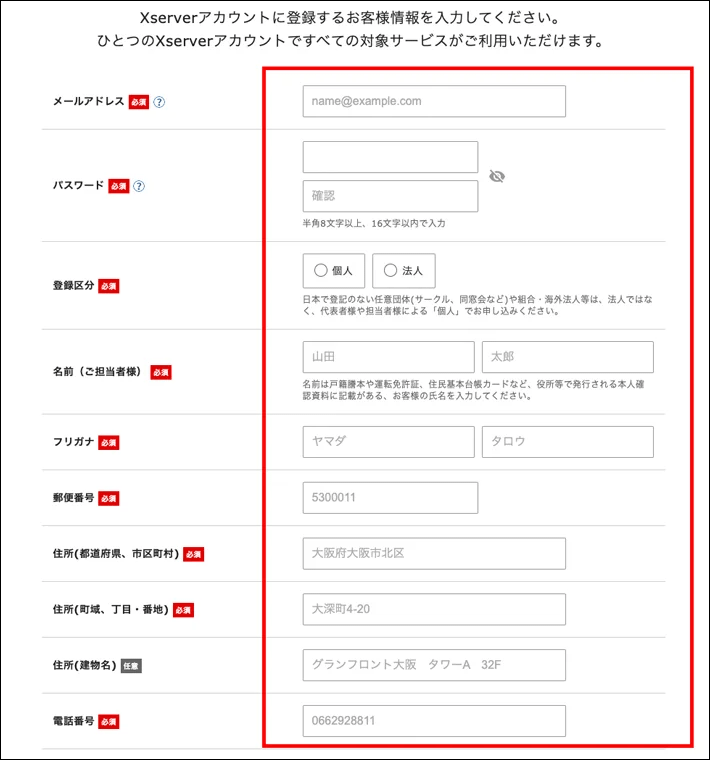
管理画面からこの画面になります。この画面がメインになります。

おまけ エックスサーバーを無料で始める方法

プレゼントします。
自己アフリエイトして軍資金を作りましょう!
A8ネットに登録するとセルフバックというシステムが使えます。
セルフバックとは自分がアフリエイト商品、サービスを使って報酬を得るシステムです。
-

リスクゼロ?A8ネットのセルフバックでエックスサーバーを始めよう!!
悩む人ブログ開設したいけど不安でなるべくお金かけたくない! さらにお得にWordpressを始めたいんだけどなんかないの? この悩みに答えたいと思います。 この記事から分かること ・とに ...
続きを見る
手っ取り早いのはクレカです。
同じクレカを何枚も契約はできませんが、いろいろなクレカを1枚だけセルフバックすれば、数万円は軍資金を稼ぐことができますよ。
いかがですか?結構いい金額でしょ?
まずはセルフバックでネットでお金を稼いだという体験をするだけでもメリットありますよ。
ブログを始めて未来への資産を作りましょう

この記事はブログの立ち上げ方をメインに解説してみました。
エックスサーバーの開設手順7つ
- エックスサーバーに申し込む
- 料金プランを選択する
- 独自ドメインの習得
- お客様情報の入力1
- お客様情報の入力2
- お支払い情報の入力
- SMS・電話認証
ということでした。
より、ブログを理解したい人へこちらの記事を置いておきます。
-

【徹底解説】ワードプレスの仕組みをリテラシーゼロの凡人でも分かるように解説しました。
悩む人・Wordpressって何するもの? ・Wordプレス、Wordをpress(押す)???意味わからん! ・無料ブログがあるからWordpressはいらないよ!! このような悩みに答えていきます ...
続きを見る
-

【初心者向け】ブログ運営にレンタルサーバーとは?リテラシーゼロでも分かるように徹底解説!
悩む人 ・ブログ開設したいのだけど、レンタルサーバーが分からない ・レンタルサーバーってなんで必要なの? ・レンタルサーバーを選ぶ基準は? このような悩みに答えていきます。 ...
続きを見る
今回のブログ開設の記事を読んでスゴイ。
こんな手段でお金をかせげるなんて知らなかった。
という人はまずは始めて見ることをおススメします。
あなたへ伝えたいこと・・・
いくら悩んでも進まない!!とにかく頭で感動した後は実際にブログを作ってみる。
その時感動した理由が深ければ、そこに後悔は生まれない。
さあ、新たな未知への一歩からあなた自身の人生を踏みしめていきましょう!!
![]()
ブログの記事作成のために脳を磨きませんか?
あなたに種(考え方)を譲ります!
気になる方はこちらです。
